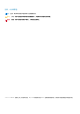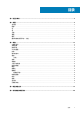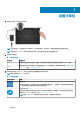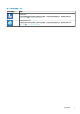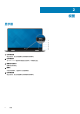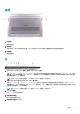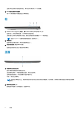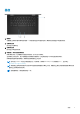Specifications
设置计算机
1. 连接电源适配器,然后按下电源按钮。
注: 在运输过程中,电池可能会进入节能模式,以节省电池电量。首次开机时,确保电源适配器已连接到计算机。
注: 请使用任何 USB Type-C 端口为您的计算机充电;主要充电端口通过电源适配器图标表示。
2. 完成操作系统设置。
表. 1: 操作系统设置
操作系统 设置说明
Windows
按照屏幕上的说明完成设置。设置时,建议您连接到安全的网络下载并安装最新的 Windows 更新。
Ubuntu
按照屏幕上的说明完成设置。有关安装和配置 Ubuntu 的更多信息,请参阅知识库文章 SLN151664 和
SLN151748,网址:www.dell.com/support。
3. 如果计算机中安装了 Windows,则可以通过戴尔应用程序获取帮助和软件更新。
注: 戴尔应用程序在 Ubuntu 上未提供。
表. 2: 戴尔应用程序
戴尔应用程序 说明
我的戴尔
访问戴尔应用程序、帮助文章以及关于计算机的其他重要信息。“我的戴尔”还会通知您有关保修状
态、建议配件以及适用于计算机的软件更新的信息。
SupportAssist
主动检查计算机硬件和软件的运行状况,并对操作系统问题进行故障排除。有关应用程序的更多信息,
请参阅 SupportAssist 说明文件,网址:www.dell.com/support。
注: 要在 SupportAssist 应用程序中续订或升级保修,请单击保修到期日期。
1
4
设置计算机